ライブ映像を出力する
レンズに映っているライブ映像と、マイクから取得した音声を、HDMI対応機器に出力できます。
市販の外部レコーダーでカメラからの映像を記録するときなどに使います。
-
カメラの電源をOFFにする
-
カメラの機内モードスイッチをONにする
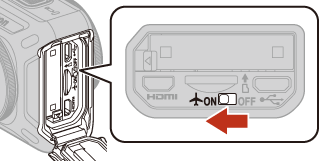
-
カメラをHDMI対応機器に接続する
- 市販のHDMIケーブルを、HDMI対応機器のHDMI入力端子に接続します。
- プラグは形状と向きを確認して、まっすぐに抜き差ししてください。
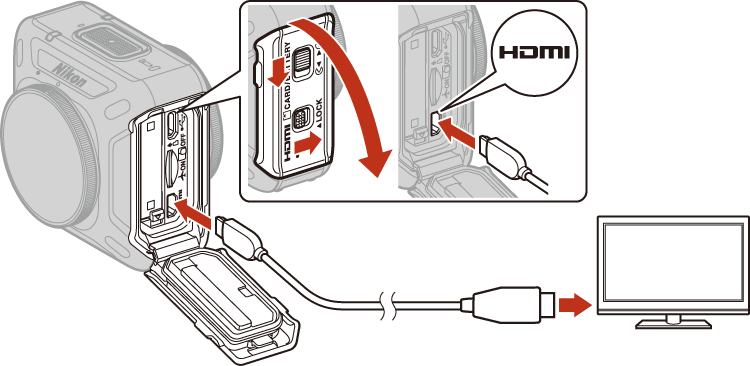
HDMIマイクロ端子
(Type D)HDMI入力端子へ
-
HDMI対応機器の入力を、外部入力に切り換える
- 詳しくはお使いのHDMI対応機器の説明書をご覧ください。
-
動画ボタンと静止画ボタンを、同時に長押し(約3秒)する

- カメラの電源がONになり、ライブ映像が表示されます。
- ライブ映像の出力中は、状態表示ランプが緑色で同時に点灯します。
-
出力を終了するには、動画ボタンを長押し(約3秒)して、カメラの電源をOFFにする
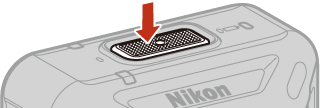
-
機内モードスイッチをOFFに戻してください。
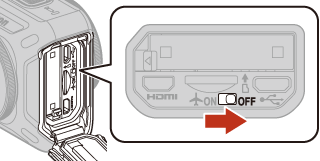
-
カメラにケーブルを接続するときのご注意
- カメラの電池残量が十分にあることを確認してください。別売のACアダプター EH-62Fを使うと、家庭用コンセントからこのカメラへ電源を供給できます。EH-62F以外のACアダプターは絶対に使用しないでください。カメラの故障、発熱の原因になります。
- 接続方法や接続後の操作方法については、HDMI対応機器の説明書もあわせてお読みください。
ライブ映像の出力についてのご注意
-
ライブ映像の出力中は、以下にご注意ください。
- 電池/メモリーカードカバーが開いているため、防水/防じん性能は失われます。
- カメラの電源OFF以外のボタン操作はできません。
- スマートフォンやリモコンと接続できません。
- [カメラ設定]M[撮影設定]M[動画]M[動画撮影モード]は、[通常動画]に固定されます。
- カメラの内部が高温になると、出力が自動で停止し、状態表示ランプが赤色で同時に速く点滅します。温度が下がると、出力が自動で再開されます。
- カメラ内で処理された、1コマの画像が表示されます。視点を動かすことはできません。
-
出力される映像には、以下の設定が反映されます。
- [カメラ設定]M[撮影設定]M[動画]M[NTSC/PAL設定]
- [カメラ設定]M[撮影設定]M[撮影パラメーター設定]
- 出力される映像の画像サイズは、[動画設定]の設定にかかわらず1920×1080ピクセルに固定されます。
-
出力される映像のフレームレートは、[NTSC/PAL設定]の設定によって異なります。
- [NTSC]の場合:29.97fps
- [PAL]の場合:25fps
